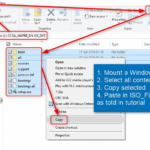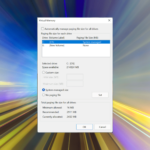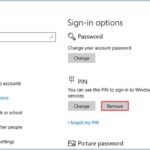Cara merubah ekstensi file di windows 7 – Pernahkah Anda ingin mengubah format file di Windows 7? Misalnya, Anda ingin mengubah file teks (.txt) menjadi dokumen Word (.doc) atau file PDF (.pdf)? Mengubah ekstensi file di Windows 7 sebenarnya sangat mudah. Anda dapat melakukannya dengan menggunakan fitur “Rename” yang ada di Windows Explorer. Namun, sebelum Anda mengubah ekstensi file, penting untuk memahami apa itu ekstensi file dan risikonya jika Anda mengubahnya secara sembarangan.
Ekstensi file adalah bagian dari nama file yang terletak setelah titik (.). Ekstensi file menunjukkan jenis data yang terkandung dalam file tersebut. Misalnya, file dengan ekstensi “.txt” berisi teks biasa, file dengan ekstensi “.doc” berisi dokumen Word, dan file dengan ekstensi “.pdf” berisi dokumen PDF. Dengan memahami ekstensi file, Anda dapat memilih aplikasi yang tepat untuk membuka dan mengedit file tersebut.
Pengertian Ekstensi File
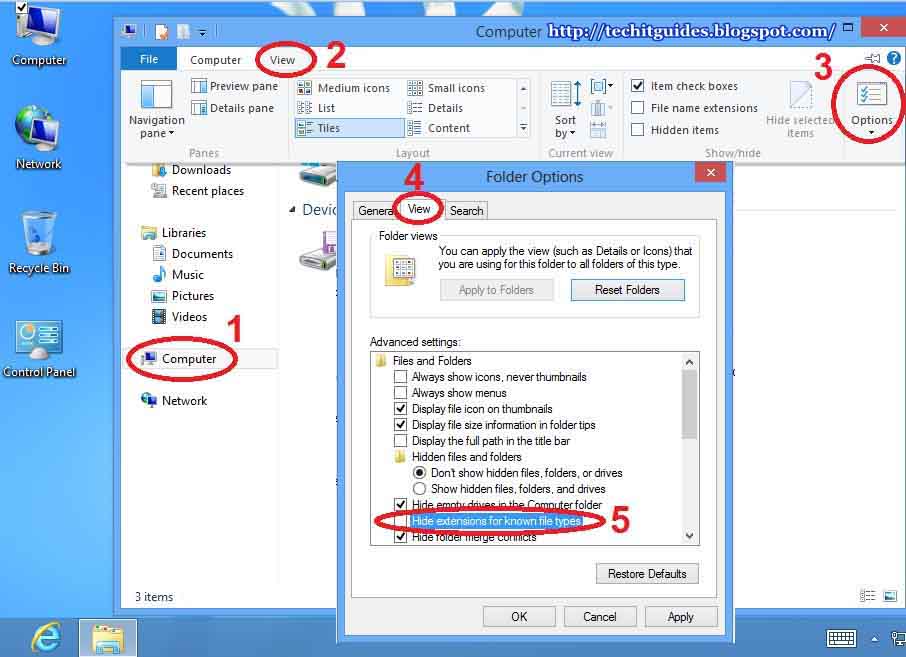
Ekstensi file merupakan bagian penting dalam sistem operasi Windows 7, berperan dalam mengidentifikasi jenis data yang disimpan dalam sebuah file. Ekstensi file ditampilkan setelah titik (.) pada nama file, contohnya “gambar.jpg” atau “dokumen.docx”. Ekstensi file ini membantu sistem operasi untuk memahami format file dan menjalankan program yang sesuai untuk membuka atau mengeditnya.
Contoh Ekstensi File Umum
Berikut beberapa contoh ekstensi file umum dan jenis data yang diwakilinya:
- .txt: File teks biasa, berisi teks tanpa pemformatan khusus. Biasanya digunakan untuk menyimpan catatan, kode program, atau data sederhana.
- .doc/.docx: File dokumen Microsoft Word, berisi teks dengan format yang lebih kompleks, seperti font, warna, dan tabel.
- .pdf: File Portable Document Format, berisi dokumen yang dirancang untuk ditampilkan dengan format yang sama di berbagai perangkat dan sistem operasi.
- .jpg/.jpeg: File gambar, menggunakan format kompresi untuk menyimpan gambar dengan kualitas tinggi.
- .png: File gambar, menggunakan format kompresi tanpa kehilangan data, sehingga cocok untuk gambar dengan detail yang tajam.
- .mp3: File audio, menggunakan format kompresi untuk menyimpan file musik dengan kualitas tinggi.
- .mp4: File video, menggunakan format kompresi untuk menyimpan video dengan kualitas tinggi.
- .exe: File executable, berisi program yang dapat dijalankan di sistem operasi Windows 7.
- .zip: File arsip, berisi beberapa file yang dikompresi menjadi satu file tunggal.
Cara Merubah Ekstensi File di Windows 7
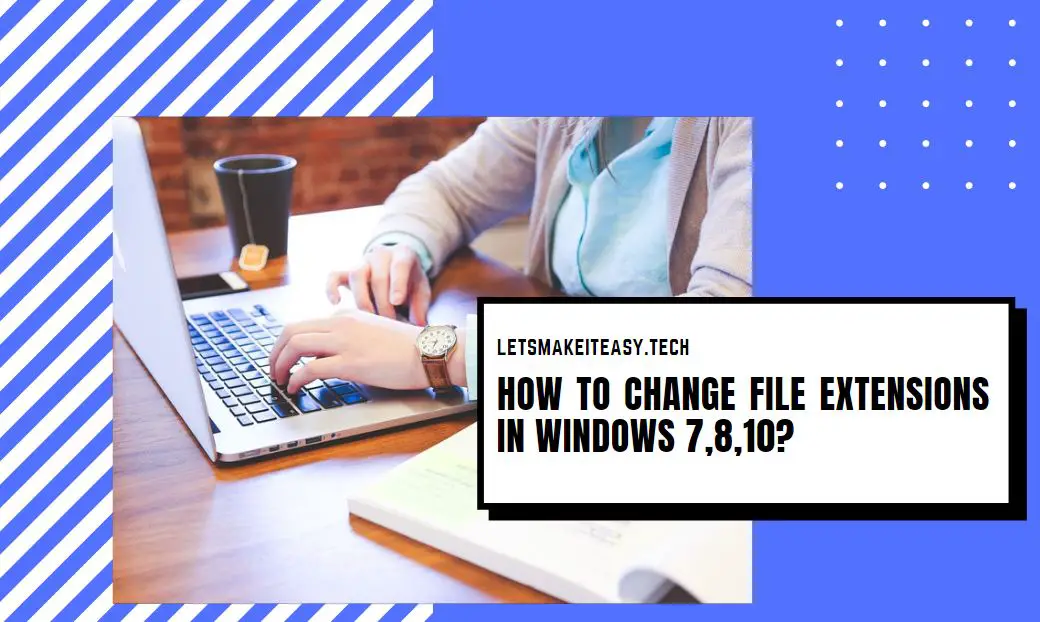
Merubah ekstensi file di Windows 7 dapat dilakukan dengan mudah melalui fitur “Rename” di Windows Explorer. Ekstensi file merupakan bagian penting yang menunjukkan jenis file, seperti “.txt” untuk file teks, “.doc” untuk file dokumen Microsoft Word, dan “.pdf” untuk file PDF. Mengubah ekstensi file dapat bermanfaat dalam berbagai situasi, seperti mengubah format file atau mengidentifikasi jenis file dengan lebih mudah.
Menggunakan Fitur “Rename”
Fitur “Rename” di Windows Explorer memungkinkan Anda untuk mengubah nama file, termasuk ekstensi filenya. Berikut langkah-langkah yang dapat Anda ikuti:
- Buka folder yang berisi file yang ingin Anda ubah ekstensinya.
- Klik kanan pada file tersebut dan pilih “Rename”.
- Hapus ekstensi file yang ada dan masukkan ekstensi file baru yang diinginkan. Misalnya, jika Anda ingin mengubah ekstensi file dari “.txt” menjadi “.doc”, hapus “.txt” dan masukkan “.doc”.
- Tekan Enter untuk mengonfirmasi perubahan.
Contohnya, jika Anda memiliki file bernama “dokumen.txt” dan ingin mengubahnya menjadi file Word, Anda dapat mengganti ekstensi file menjadi “.doc” dengan mengikuti langkah-langkah di atas. Setelah itu, file tersebut akan menjadi “dokumen.doc”.
Contoh Merubah Ekstensi File
Berikut contoh ilustrasi bagaimana merubah ekstensi file dari “.txt” menjadi “.doc” atau “.pdf” dengan menggunakan fitur “Rename” di Windows Explorer.
- Misalnya, Anda memiliki file teks bernama “catatan.txt” yang ingin Anda ubah menjadi file dokumen Word.
- Klik kanan pada file “catatan.txt” dan pilih “Rename”.
- Hapus ekstensi file “.txt” dan ganti dengan “.doc”.
- Tekan Enter. Sekarang file tersebut akan menjadi “catatan.doc” dan dapat dibuka dengan Microsoft Word.
Anda juga dapat mengubah ekstensi file menjadi “.pdf” dengan cara yang sama. Hapus ekstensi file yang ada dan ganti dengan “.pdf”. Setelah itu, file tersebut akan menjadi “catatan.pdf” dan dapat dibuka dengan program pembuka PDF.
Peringatan dan Risiko
Merubah ekstensi file secara sembarangan dapat berakibat fatal, terutama jika Anda tidak memahami sepenuhnya bagaimana sistem file bekerja. Meskipun tampak mudah, mengubah ekstensi file tanpa pengetahuan yang cukup bisa menyebabkan kerusakan data, infeksi virus, atau bahkan kehilangan akses ke file Anda.
Risiko yang Mungkin Terjadi
Berikut adalah beberapa risiko yang mungkin terjadi jika Anda merubah ekstensi file tanpa pertimbangan:
- Kerusakan Data: Mengubah ekstensi file secara sembarangan dapat merusak file tersebut, membuatnya tidak dapat diakses atau tidak dapat dibuka lagi. Misalnya, mengubah ekstensi file dokumen Word (.doc atau .docx) menjadi ekstensi file gambar (.jpg atau .png) akan menyebabkan file tersebut menjadi tidak dapat dibaca oleh program Word.
- Infeksi Virus: File yang memiliki ekstensi yang salah dapat menjadi pintu masuk bagi virus atau malware untuk menginfeksi komputer Anda. Misalnya, file yang memiliki ekstensi .exe (executable) mungkin sebenarnya adalah file yang terinfeksi virus, dan mengubah ekstensi file tersebut menjadi .txt (text) tidak akan menghilangkan ancaman virus tersebut.
- Kehilangan Akses ke File: Mengubah ekstensi file dapat menyebabkan sistem operasi Anda tidak mengenali file tersebut, sehingga Anda tidak dapat mengakses atau membukanya lagi. Misalnya, jika Anda mengubah ekstensi file musik (.mp3) menjadi .txt, sistem operasi Anda mungkin tidak dapat mengenali file tersebut sebagai file musik dan Anda tidak dapat memutarnya.
Tabel Risiko
| Risiko | Penyebab | Pencegahan |
|---|---|---|
| Kerusakan Data | Mengubah ekstensi file menjadi ekstensi yang tidak kompatibel dengan format file asli. | Jangan mengubah ekstensi file kecuali Anda benar-benar memahami format file dan konsekuensinya. Gunakan aplikasi yang sesuai untuk membuka dan mengedit file. |
| Infeksi Virus | Mengubah ekstensi file menjadi ekstensi yang biasanya diasosiasikan dengan file executable (seperti .exe) dapat membuat file tersebut tampak seperti file executable, yang memungkinkan virus untuk menginfeksi komputer Anda. | Unduh file hanya dari sumber yang terpercaya. Gunakan perangkat lunak antivirus yang diperbarui untuk memindai file sebelum membukanya. |
| Kehilangan Akses ke File | Mengubah ekstensi file menjadi ekstensi yang tidak dikenal oleh sistem operasi Anda. | Jangan mengubah ekstensi file kecuali Anda yakin bahwa sistem operasi Anda dapat mengenali ekstensi baru tersebut. Gunakan aplikasi yang sesuai untuk membuka dan mengedit file. |
Ilustrasi Risiko, Cara merubah ekstensi file di windows 7
Bayangkan Anda memiliki file gambar dengan ekstensi .jpg. Anda mengubah ekstensi file tersebut menjadi .txt. Ketika Anda mencoba membuka file tersebut dengan program pengolah kata, Anda akan menemukan bahwa file tersebut tidak dapat dibaca dan hanya menampilkan karakter acak. Ini karena program pengolah kata tidak dapat memahami format file .jpg dan tidak dapat menampilkannya dengan benar. File tersebut pada dasarnya telah rusak.
Metode Alternatif
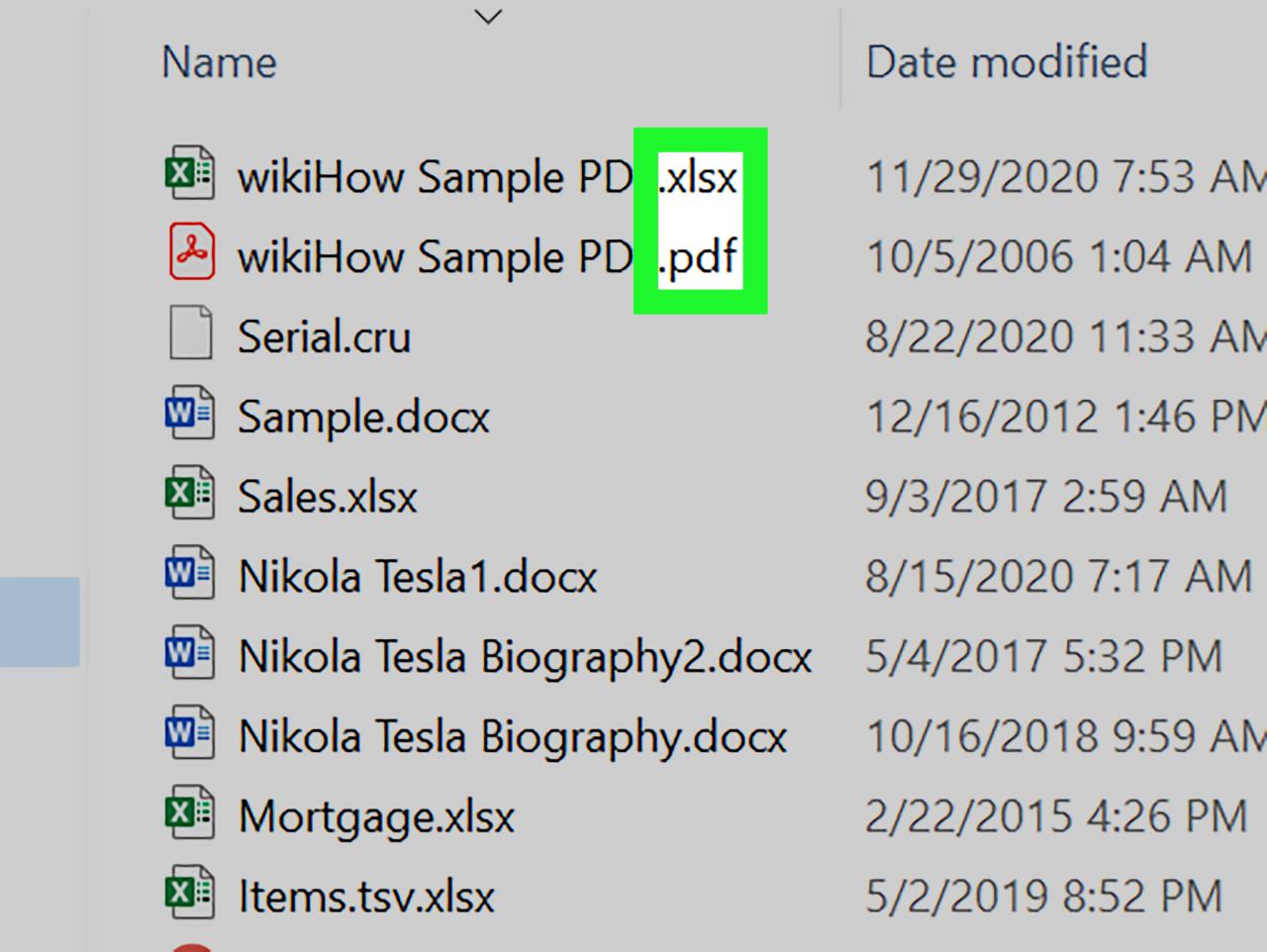
Selain cara manual, ada metode alternatif untuk mengubah ekstensi file di Windows 7. Salah satunya adalah menggunakan aplikasi konverter. Aplikasi ini dirancang khusus untuk mengubah format file dari satu jenis ke jenis lainnya, termasuk mengubah ekstensi file.
Aplikasi Konverter
Banyak aplikasi konverter yang tersedia di internet, baik yang berbayar maupun gratis. Beberapa aplikasi konverter populer yang bisa Anda gunakan antara lain:
- File Converter: Aplikasi ini mendukung berbagai format file, termasuk gambar, video, audio, dokumen, dan arsip. File Converter memungkinkan Anda mengubah format file dengan mudah dan cepat.
- Free File Converter: Aplikasi ini menawarkan konversi file gratis dan tanpa batas. Free File Converter mendukung berbagai format file, termasuk gambar, video, audio, dan dokumen.
- CloudConvert: Aplikasi konverter berbasis web ini memungkinkan Anda mengubah format file secara online tanpa harus menginstal aplikasi. CloudConvert mendukung berbagai format file, termasuk gambar, video, audio, dokumen, dan arsip.
Tips Tambahan
Saat mengubah ekstensi file, pastikan Anda memilih aplikasi konverter yang terpercaya dan memiliki reputasi baik. Selalu perhatikan risiko keamanan dan jangan mengunduh aplikasi dari sumber yang tidak dikenal. Sebaiknya gunakan aplikasi konverter yang telah diunduh dari situs web resmi pengembang. Selain itu, selalu buat cadangan file asli sebelum mengubah ekstensi file untuk mencegah kehilangan data.
Kesimpulan
Mengubah ekstensi file di Windows 7 dapat menjadi cara yang praktis untuk mengubah format file, tetapi penting untuk dilakukan dengan hati-hati. Pastikan Anda memahami risiko yang terkait dengan mengubah ekstensi file dan gunakan metode yang aman dan efektif untuk menghindari masalah. Dengan sedikit pengetahuan dan kehati-hatian, Anda dapat dengan mudah mengubah ekstensi file di Windows 7 tanpa mengalami masalah.
Informasi Penting & FAQ: Cara Merubah Ekstensi File Di Windows 7
Apakah mengubah ekstensi file akan merusak file saya?
Ya, mengubah ekstensi file secara sembarangan dapat merusak file Anda. Hal ini karena aplikasi yang membuka file tersebut akan membaca data berdasarkan ekstensi file. Jika ekstensi file tidak sesuai dengan data yang terkandung dalam file, aplikasi tersebut tidak akan dapat membuka file tersebut dengan benar.
Bagaimana cara mengembalikan ekstensi file yang telah saya ubah?
Anda dapat mengembalikan ekstensi file yang telah Anda ubah dengan menggunakan fitur “Rename” di Windows Explorer. Pilih file yang ingin Anda ubah, klik kanan pada file tersebut, dan pilih “Rename”. Hapus ekstensi file yang salah dan masukkan ekstensi file yang benar. Tekan Enter untuk menyimpan perubahan.